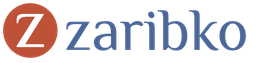Kaip įdiegti odą. Kaip pakeisti odą Minecraft? Įprasti ir HD skinai
Daugeliui tikriausiai jau atsibodo standartinė Steve'o oda (tai yra žaidėjo modelio pavadinimas). Todėl galite pabandyti pakeisti odą. Tai galima padaryti įvairiais būdais. Kaip - skaitykite toliau.
Pirmasis metodas
Juo gali naudotis tik tie, kurie turi licencijuotą žaidimo versiją (ją galite nusipirkti). Oficiali žaidimo svetainė siūlo galimybę pakeisti odą. Norėdami tai padaryti, jums tereikia prisijungti naudodami savo vartotojo vardą ir slaptažodį, tada eikite į puslapį „Profilis“ ir įkelkite odos failą PNG formatu. Po to einame į žaidimą. Ir dabar, žaisdami vienam žaidėjui ir žaisdami internete, galite pamatyti save nauju pavidalu.
Antras metodas
Tačiau tie, kurie žaidžia piratine kopija, gali pakeisti odą kitaip. yra slapyvardžiai, prie įėjimo į kuriuos keičiasi oda. Tokiu atveju jums nieko nereikia atsisiųsti. Kiekviena oda turi tam tikrą parašą (slapyvardį). Žaidime jis turėtų būti naudojamas kaip slapyvardis. Tiesiog nukopijuokite antraštę į paleidimo priemonės langą ir paleiskite. Žaidžiant internete kiti žaidėjai taip pat matys jus su nauju apvalkalu, tačiau vieno žaidėjo žaidime vis tiek bus standartinė oda.
Trečias būdas
Jei jums nepatinka nei vienas, nei kitas, be to, jūs neturite licencijuotos kopijos, galite sukurti savo odą. Tačiau verta iš karto pastebėti, kad žaisdami internete visi žaidėjai turės tokias pačias skinas (tokias pačias kaip ir jūsų). Bet visi jie matys jūsų įprastą odą. Taigi pradėkime. Pirmiausia atidarykite failą minecraft.jar naudodami bet kurį archyvatorių.

Ten mes ieškome aplanko pavadinimu mob. Ten pamatysite kelis failus, tarp kurių bus ir mums reikalingas failas – vadinamas char.png.

Išskleiskite jį ir būtinai pasidarykite atsarginę kopiją. Tada atidarykite failą bet kuriuo grafiniu redaktoriumi ir jį redaguokite. Mano nuomone, patogiau redaguoti naudojant „Adobe Photoshop“, nes tai leidžia redaguoti vaizdą neprarandant kai kurių sričių skaidrumo. Tačiau „Paint“ neveiks, nes permatomas vietas pakeis balta spalva. Dėl to oda nebus rodoma tinkamai. Tada įkelkite šį failą atgal į mob aplanką, patvirtindami pakeitimą. Po to einame į žaidimą ir matome rezultatą. Jei norime įdiegti ankstesnę standartinę odą, tiesiog atsisiunčiame atsarginę kopiją. Bet jūs taip pat galite atsisiųsti paruoštą odą, o ne patys jos nupiešti. Po to failą pervardijame į char.png ir įkeliame į archyvą. Ir štai kaip atrodo rezultatas odos su dažytais, o ne tikrais deimantiniais šarvais pavyzdyje.
Žaisti su standartine skina daugeliui yra nuobodu ir neįdomu, todėl turėtumėte apsvarstyti galimybę įdiegti savo skiną. Šiame vadove visapusiškai aprašomas šis procesas, kuris, beje, neužtruks ilgiau nei penkias minutes, o jūsų oda džiugins ilgai. Žinoma, turite naudoti mūsų paleidimo priemonę, galite atsisiųsti TLauncher iš pagrindinio svetainės puslapio.
Visi skinai yra visiškai nemokami – įdiekite ir naudokite mūsų paleidimo priemonėje!
Būtina užsiregistruoti svetainėje, kad ateityje galėtumėte naudoti nurodytus duomenis autorizacijos paleidimo priemonėje. Einame į registracijos puslapį ir laukeliuose įrašome reikiamus duomenis.

Po registracijos atsidursite savo profilyje, iš kurio galėsite ne tik įsidiegti skiną, bet ir peleriną (tik Premium vartotojams).

Spustelėję mygtuką „Įkelti apvalkalą“ galite pasirinkti odos failą iš savo kompiuterio. Rekomenduojame naudoti 64x32 (jei, žinoma, neįsigijote Premium, su kuriuo galite įdiegti HD skinus, tai yra skinus su didelės raiškos). Be to, galite rinktis iš mūsų katalogo, ten jie visi gražūs.

Paleidžiame mėgstamą TLauncher, kurią jau atsisiuntėte, ir pažymime laukelį šalia „Paskyros“. Paspaudžiame skirtuką su paskyromis, jūsų atveju parašyta „No accounts“, atsidarys sąrašas, iš kurio paspaudę mygtuką „Nustatyti paskyras“ pateksime į autorizacijos puslapį.

Šiame puslapyje įveskite savo duomenis, nurodytus registracijos metu – Prisijungimo vardą / El. pašto adresą ir slaptažodį. Prisijunkite paspausdami mygtuką „Išsaugoti“.

Jei autorizacija buvo sėkminga, pagrindiniame paleidimo priemonės puslapyje pamatysite savo prisijungimą su TL piktograma. Dabar iš sąrašo pasirinkite bet kurią versiją su TL piktograma (tai reiškia, kad ši versija palaiko mūsų odos sistemą) ir paleiskite. Jūsų oda jau bus žaidime!

Galimos TLauncher skinų problemos:
Klausimas: Ar tai nemokama?
Atsakymas: Taip! Galite užsiregistruoti ir įdiegti savo odą visiškai nemokamai. Tik jei norite „Cloak“ ir „HD Skin“, jums reikia „TLauncher Premium“.
K: Aš nematau savo odos!
Atsakymas: greičiausiai jūs neatlikote nė vienos iš instrukcijų. Paprastai problema yra ta, kad naudojate versiją be TL piktogramos arba nesate prisijungę prie paleidimo priemonės naudodami savo svetainės paskyrą.
Klausimas: Aš matau savo odą, bet mano draugai nemato, ką turėčiau daryti?
Atsakymas: Jūs ir jūsų draugai turite naudoti tą pačią odos sistemą, tai yra, duoti jiems nuorodą atsisiųsti šią paleidimo priemonę ir susikurti paskyrą svetainėje pagal aukščiau pateiktas instrukcijas!
Jei žaidžiate „Mine“, turėtumėte žinoti, kaip pakeisti „Minecraft“ odą. Šios žinios bus naudingos norint parodyti savo individualumą per gražią ir unikalią odą. Šiame straipsnyje mes išsamiai apžvelgsime, kaip tai padaryti žaidime.
Kadangi ne visi žaidėjai nusipirko sau licenciją, jie ir toliau žaidžia piratus. Vis tiek patariame įsigyti licenciją, nes. piratas sukelia daug problemu keisdamas skinas, tiksliau su sio veiksmo pasekmes. Apsvarstysime pakeisti odą į piratą ir licenciją.
Kaip pakeisti odą „Minecraft“ ant pirato
Jūs vis dar neįsigijote licencijos ir žaidžiate „Minecraft“ piratą, bet jums reikia pakeisti savo odą į kokį nors superherojų ar kitą personažą? Jūs atėjote į reikiamą vietą. Dabar aš jums pasakysiu, kaip tai daroma.
- Pradėkime bandydami atidaryti minecraft.jar failą su bet kokiu archyvu, kuris leidžia tai padaryti. Pavyzdžiui, WinRar.
- Jūs tai padarėte, o dabar reikia pažvelgti į archyvo turinį ir rasti failą char.png, kuris yra apvalkalas.
- Ištrinkite jį ir judėkite toliau.
- Atsisiųskite jums patinkančią odą iš mūsų svetainės
- Išpakuokite archyvą ir gaukite failą char.png
- Įdedame jį į minecraft.jar failą vietoj anksčiau ištrinto char.png
- Išsaugokite minecraft.jar
- Džiaugiamės odos pokyčiais
Šio metodo trūkumas yra tas, kad visi žaidėjai, turintys numatytąją odą, atrodys kaip jūs (tai yra žaidžiant serveryje).
Kaip pakeisti odą „Minecraft“ licencijoje
Jei turite licenciją, pakeisti Minecraft odą nėra sunku. Viskas čia tikrai paprasta. Pakanka vadovautis žemiau pateiktais punktais ir jums pavyks.
- Raskite tinkamą odą mūsų svetainėje ir atsisiųskite ją
- Išpakuokite archyvą ir gaukite char.png failą
- Eikite į oficialią „Minecraft“ svetainę.
- Prisijunkite prie jo naudodami savo vartotojo vardą ir slaptažodį.
- Eikite į profilio skyrių.
- Raskite odos įkėlimo formą ir užpildykite char.png
- Eikite į žaidimą „Minecraft“ ir įsitikinkite, kad oda pasikeitė
Čia yra toks nesudėtingas būdas, skirtas licencijai, kuri leis jums pakeisti Minecraft odą.
Nepamirškite, kad šioje svetainėje yra didžiulė berniukų ir mergaičių Minecraft skinų kolekcija, kurią galite atsisiųsti.
Kaip padaryti „Minecraft“.
Tikriausiai kiekvienas „Minecrafter“ nori išsiskirti tarp visų kitų žaidėjų, todėl kūrėjai kažkada suteikė galimybę pasikeisti į savo standartinę odą. Tačiau ši funkcija prieinama tik tiems, kurie nusipirko žaidimą, o kaip dėl kitų? Žinoma, perskaitykite šį vadovą - kaip įdiegti skinas į minecraft naudojant TLauncher.
Šis straipsnis perrašytas, nes tai, kas buvo anksčiau, šiuolaikinėje realybėje nebėra comme il faut. Naudodami tą patį metodą, vienu spustelėjimu galite pakeisti savo išvaizdą ir kiti serverio vartotojai tai matys.
Pirmiausia turite užsiregistruoti servise, su kuria dirbsite diegdami odą. Sekite nuorodą ir užpildykite savo duomenis.

Paspaudus mygtuką „Registruotis“, jei viskas, ką įvedėte teisingai, būsite nukreipti į paskyros profilio puslapį. Čia galite atlikti šiuos veiksmus: Įdiegti apvalkalus, pašalinti skelbimus (jei yra).

Po to naudodami specialius mygtukus (Atsisiųsti skiną) galite įdiegti savo odą iš savo kompiuterio. Taip pat galite naudoti katalogą, kuriame galite pasirinkti gražiausią (Tai nemokama!).

Tada turite paleisti paleidimo priemonę (jei jos neturite, atsisiųskite ją iš mūsų svetainės). Versija turi būti bent 2.0!
Programoje „TLauncher“ pažymėkite laukelį šalia „Paskyros“.

Tada eikite į „Paskyros nustatymai ...“ ir pateksite į tokį meniu, kuriame turite įvesti duomenis iš paskyros, kurią neseniai užregistravote. Po sėkmingo autorizacijos prisijungimas su TL piktograma pasirodys dešinėje. Iš sąrašo pasirenkame versiją su būdinga TL piktograma (Tik su tokiomis piktogramomis oda veiks) ir einame į žaidimą.

Įsijungę į žaidimą, galite pereiti į vieną žaidimą ir patikrinti savo odą.

Taigi pažodžiui per 5 nustatymų minutes jūs gaunate galimybę greitai pakeisti odą, pamatyti savo odą ir kitus privalumus. Todėl skinų montavimas su svetaine
Labai dažnai žmonės kreipiasi į mus su klausimu kaip įdiegti odą „mLauncher“ arba „tLauncher“? Taigi nusprendžiau parašyti nedidelį vadovą. Tiesą sakant, jūs negalite įdiegti odos pačioje paleidimo priemonėje. Ar tai būtų „tLauncher“, „mLauncher“, ar bet kas. Paleidimo priemonė skirta tik žaidimui paleisti. Norėdami įdiegti odą, vadovaukitės toliau pateiktomis rekomendacijomis.
Yra keletas būdų, kaip įdiegti „Skin“ „Minecraft“, kurie priklauso nuo jūsų žaidimo versijos ir licencijos, ir kiekvienas metodas turi savo privalumų ir trūkumų. Tačiau prieš pradėdami diegti, turite nupiešti arba atsisiųsti odą.
- „SkinCraft“ programoje galite nupiešti „Minecraft“ odą
- Galite atsisiųsti odą iš nuorodos http://minecraft-skin-viewer.com/player/player_name(pavyzdžiui, http://minecraft-skin-viewer.com/player/vyacheslavoo)
1 METODAS – Skinos įdiegimas licencijoje
- Jei įsigijote žaidimą ir turite prieigą prie savo minecraft.net paskyros, spustelėkite nuorodą https://minecraft.net/profile ir įkelkite mūsų odą (pasirinkite failą -> įkelkite)
Iš naujo paleidus žaidimą, oda bus atnaujinta per minutę.
2 METODAS – piratinės odos įdiegimas naujoms Minecraft 1.7.10, 1.8, 1.9.2, 1.10.2, 1.11, 1.12, 1.13 versijoms
- Pervardykite mūsų odą į Steve.png
- WIN+R ir tipas %AppData%\.minecraft
- Atidarykite failą naudodami archyvatorių versijos\x.x.x\x.x.x.jar. (kur xxx Minecraft versija)
- Atidarytame jar faile eikite į aplanką turto-> Minecraft -> tekstūros -> subjektas(visas kelias bus: \versions\x.x.x\x.x.x.jar\assets\minecraft\textures\entity)
- Vilkite odos failą Steve.png archyvavimo lange į objekto aplanką ir patvirtinkite pakeitimą.
- Uždarykite viską ir paleiskite „Minecraft“.
3 METODAS – Piratinės odos diegimas senesnei nei 1.5.2 versijai
- Pervardykite mūsų odą į char.png
- Eikite į žaidimo aplanką. Norėdami tai padaryti, spustelėkite WIN+R ir tipas %AppData%\.minecraft
- Atidarykite archyvatorių minecraft.jar kuris yra aplanke šiukšliadėžė
- Eikite į aplanką mob ir perkelkite mūsų odą ten su pakaitalu char.png
- Įeikite į žaidimą, pakeiskite vaizdą mygtuku F5 ir mėgaukitės nauja oda
4 METODAS – „Skin“ diegimas naudojant piratinę paleidimo priemonę (senas būdas)
Tokiu atveju odos įdiegti nereikia, tiesiog prisijunkite prie piratų paleidimo priemonės naudodami vartotojo vardą, kurio oda jums patinka. Pavyzdžiui dileronas arba vyačeslavu5 METODAS – apvalkalo diegimas naudojant trečiųjų šalių paslaugas
Jei bijote visų sunkumų keičiant failus, šis metodas jums tiks. Norėdami įdiegti skiną, turėsite susikurti paskyrą vienoje iš alternatyvių autorizacijos paslaugų ir odos keitimo sistemos:- Dėl paleidimo priemonės